3 Cara Ganti Password WiFi IndiHome Huawei, TP Link, ZTE Semua Tipe

Table of content:
Sebagai pengguna WiFi di rumah, pastinya kamu sudah tahu kan kalau kamu harus rajin mengganti password WiFi? Cara mengganti password WiFi IndiHome sangatlah mudah, Anda bisa melakukannya sendiri di rumah bahkan tanpa harus memanggil teknisi IndiHome yang tentunya akan dikenakan biaya tambahan.
Anda juga tidak perlu menghubungi call center karena cara ini benar-benar bisa dipelajari dengan cepat bahkan bagi Anda yang masih sangat pemula dan merupakan pelanggan baru IndiHome. Sejauh ini ada tiga jenis modem yaitu Huawei, TP-Link dan ZTE.
Cara Mengganti Password WiFi IndiHome
IndiHome merupakan layanan penyedia internet dibawah PT Telkom Indonesia yang internetnya tidak hanya dapat diakses melalui kabel tetapi juga melalui router nirkabel. Jadi Anda bisa menggunakan internet di rumah dari berbagai perangkat seperti smartphone, tab, dan laptop.
Agar WiFi di rumah yang sudah Anda bayar dengan harga yang tidak murah tetap aman dari tangan jahat tetangga, jangan lupa untuk mengatur WiFi tersebut menggunakan password. Tidak sampai disitu saja, password ini juga harus diubah secara berkala, misalnya setiap bulan sekali.
Hal ini untuk mengantisipasi agar WiFi Anda tidak digunakan sembarangan oleh orang lain selain anggota keluarga di rumah. Meski modem IndiHome tidak hanya satu merek dan tipe, namun secara keseluruhan cara mengganti password WiFi hampir sama.
Namun sebelum membaca cara mengganti password WiFi IndiHome di bawah ini, perlu Anda ketahui juga terlebih dahulu bahwa setiap kali Anda mengganti password WiFi, maka koneksi WiFi yang terhubung ke seluruh perangkat Anda (baik ponsel maupun laptop) akan otomatis terputus.
Untuk bisa terhubung kembali, Anda hanya perlu memasukkan password WiFi baru. Tergantung jenis modem IndiHome Anda, berikut cara mengubah kata sandi WiFi Anda:
1.Modem Huawei
Sesuai dengan namanya, modem ini sebenarnya dibuat oleh pabrik Huawei namun kemudian Telkom menggunakannya sebagai salah satu modem untuk produk IndiHome.
Modem ini menjadi salah satu favorit pelanggan karena salah satu kelebihannya yaitu memiliki jangkauan sinyal yang sedikit lebih luas sekitar 70 meter jika tidak ada penghalang seperti tembok, furnitur atau lainnya.
Sedangkan beberapa modem lain biasanya hanya memiliki jangkauan sinyal sekitar 60 meter tanpa hambatan.
Jadi jika Anda menggunakan modem Huawei maka koneksi internet di ponsel Anda tidak akan mudah terputus atau sinyal akan melemah jika Anda menjauh dari modem tersebut. Cara mengganti password WiFi jika menggunakan modem ini:
- Siapkan perangkat yang akan Anda gunakan untuk mengubah password WiF. Perangkat ini bisa berupa smartphone, tab, atau laptop yang terhubung dengan WiFi.
- Langkah selanjutnya adalah membuka salah satu browser yang biasa Anda gunakan (Mozilla Firefox, Google Chrome, atau lainnya).
- Kemudian pada kolom pencarian ketik 168.1.1 secara berurutan dan lengkap dengan titik-titik, dan setelah itu tekan tombol “Memasuki” dari papan ketik.
- Layar perangkat Anda akan menampilkan pop up yang meminta Anda untuk masuk ke akun modem Huawei Anda. Secara default, nama pengguna modem Huawei adalah “admin”, dan kata sandinya juga “admin”, lalu tekan tombol “Masuk”.
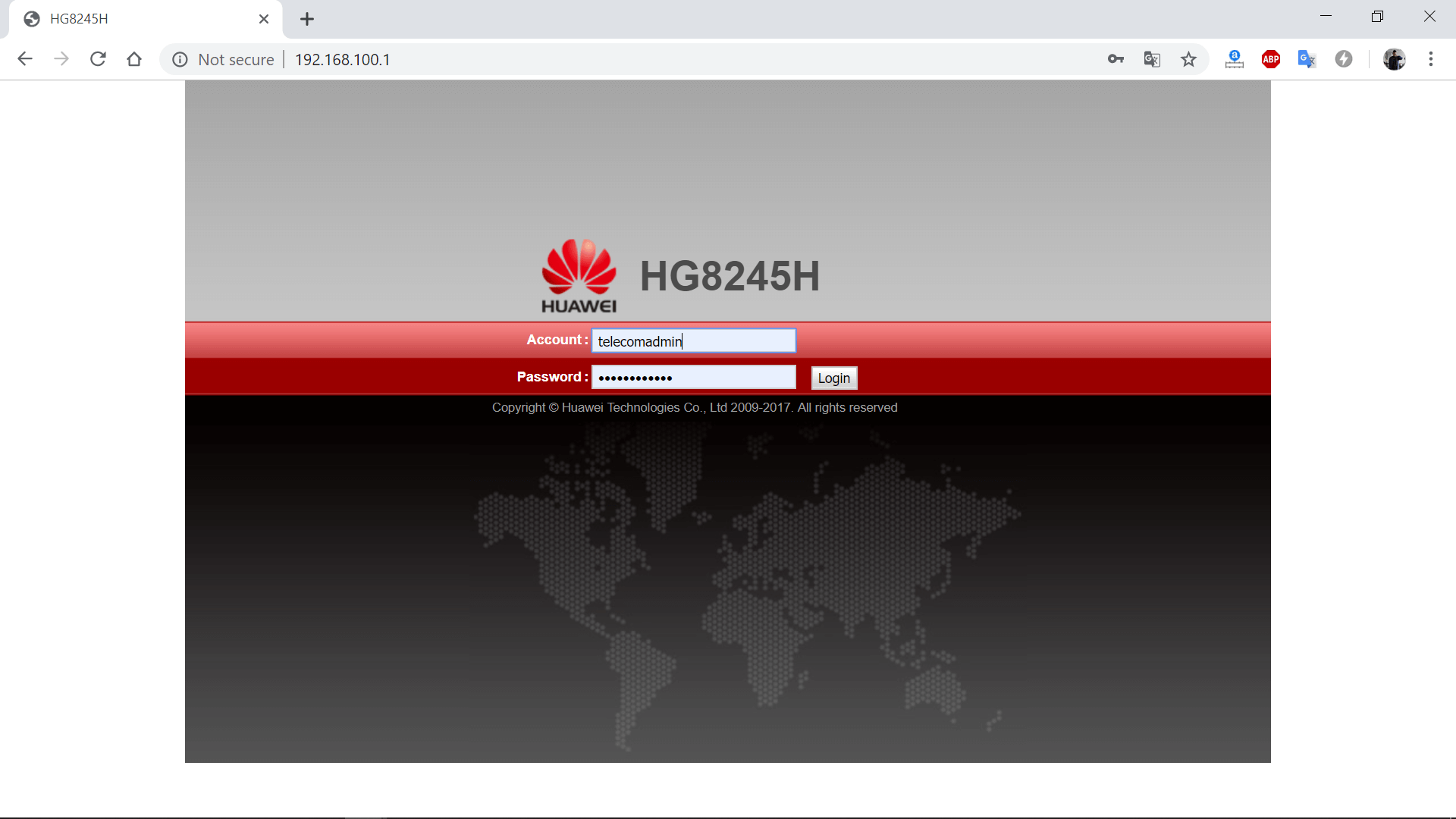
- Jika nama pengguna dan kata sandi di atas tidak berfungsi, Anda dapat mencoba memasukkan salah satu daftar berikut:
Nama pengguna: admin telekomunikasi
Kata sandi: admintelecom
Nama pengguna: akar
Kata sandi: admin
Nama pengguna: admin telekomunikasi
Kata sandi: zep2kjzol
- Jika sudah berhasil login, klik pada teks tersebut “Dasar” dengan ikon roda gigi di panel kiri. Tepat di bawah postingan ini, Anda akan menemukan dua opsi, yaitu “LEMAH” Dan “WLAN”. Ambil pilihanmu “WLAN”.
- Selanjutnya, cari tulisan “Kunci pra-berbagi WPA”, Kolom di sebelah kanan teks ini adalah tempat kata sandi Anda. Jika Anda telah mengubah kata sandi dengan benar, klik “Kirim”.
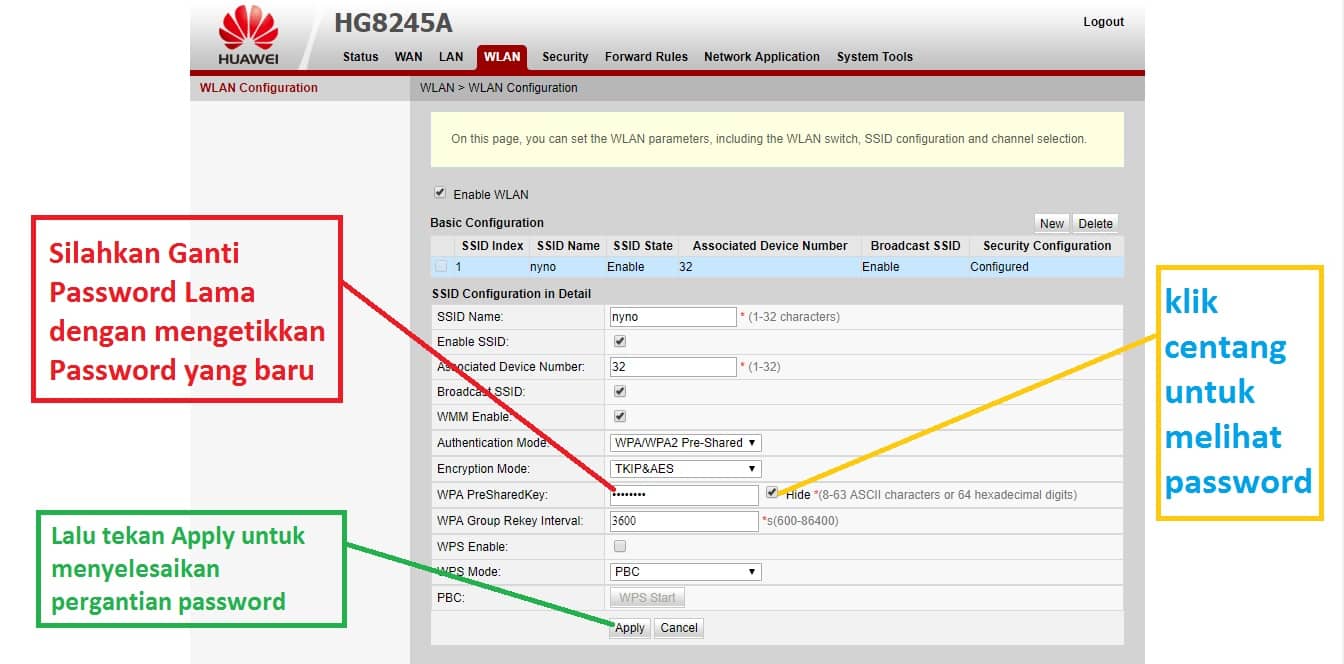
2. Modem TP-Link
TP-Link merupakan jenis modem yang paling umum dan paling banyak digunakan oleh berbagai penyedia internet di Indonesia, termasuk IndiHome. Pasalnya, modem TP-Link memiliki banderol harga yang relatif murah mulai dari Rp 175.000 saja. Namun ada juga harga di atas itu tergantung seri modemnya.
Nah, modem ini sendiri sebenarnya masih terbagi menjadi beberapa seri, namun hampir semuanya memiliki setting yang sama. Jika kebetulan Anda menggunakan modem TP-Link, Anda bisa mengikuti langkah-langkah berikut untuk mengganti password WiFi IndiHome:
- Mirip dengan petunjuk sebelumnya, siapkan perangkat yang ingin Anda gunakan lalu buka browser Anda.
- Lalu masukkan kode khusus pada address bar yaitu 1168.1.1 dan tekan “Memasuki”.
- Setelah itu masukkan username dan password yang sama yaitu “admin”.
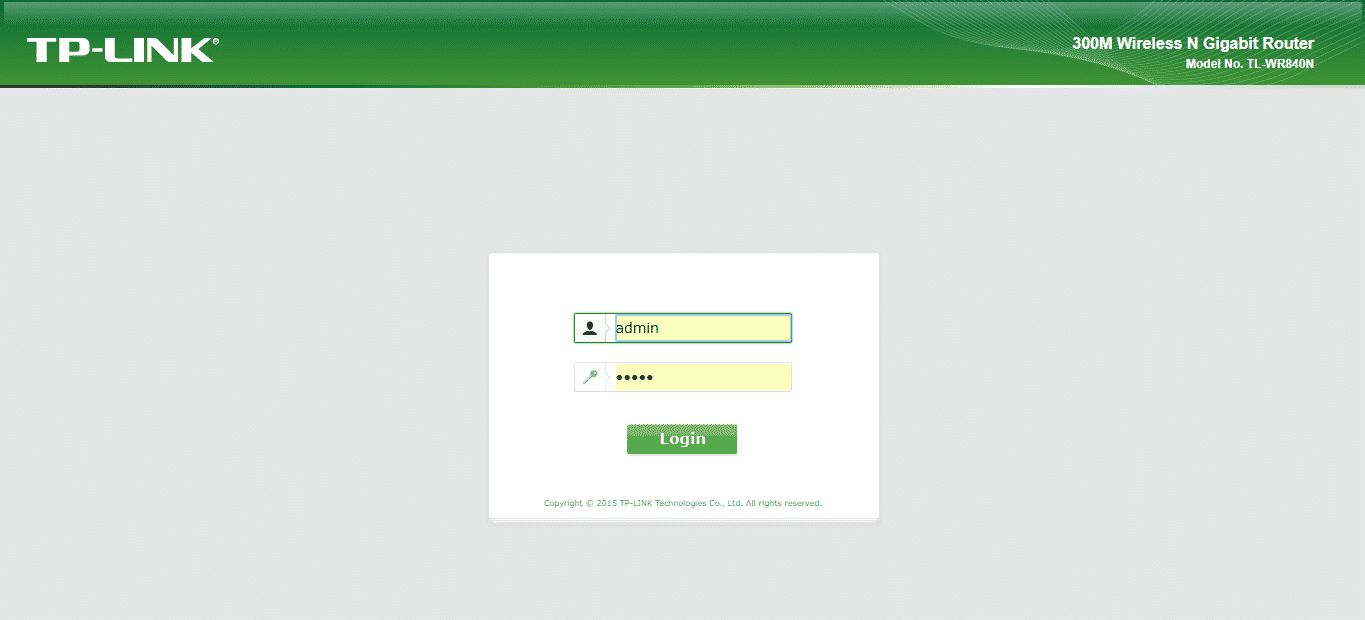
- Jika sudah berhasil masuk ke dashboard pengaturan modem TP-Link, klik tulisan tersebut “Pengaturan Antarmuka”, lalu pilih menu “Nirkabel”.
- Sekarang gulir ke bawah layar sampai Anda melihat teks “SSID”. Tepat di sebelah kanan artikel ini terdapat kolom kecil yang bertuliskan nama WiFi kamu.
- Kemudian di bawah teks “SSID”, disana terlihat ada tulisan “Kunci Pra-Berbagi” dengan kolom kecil di sebelah kanan yang merupakan tempat password WiFi anda berada.
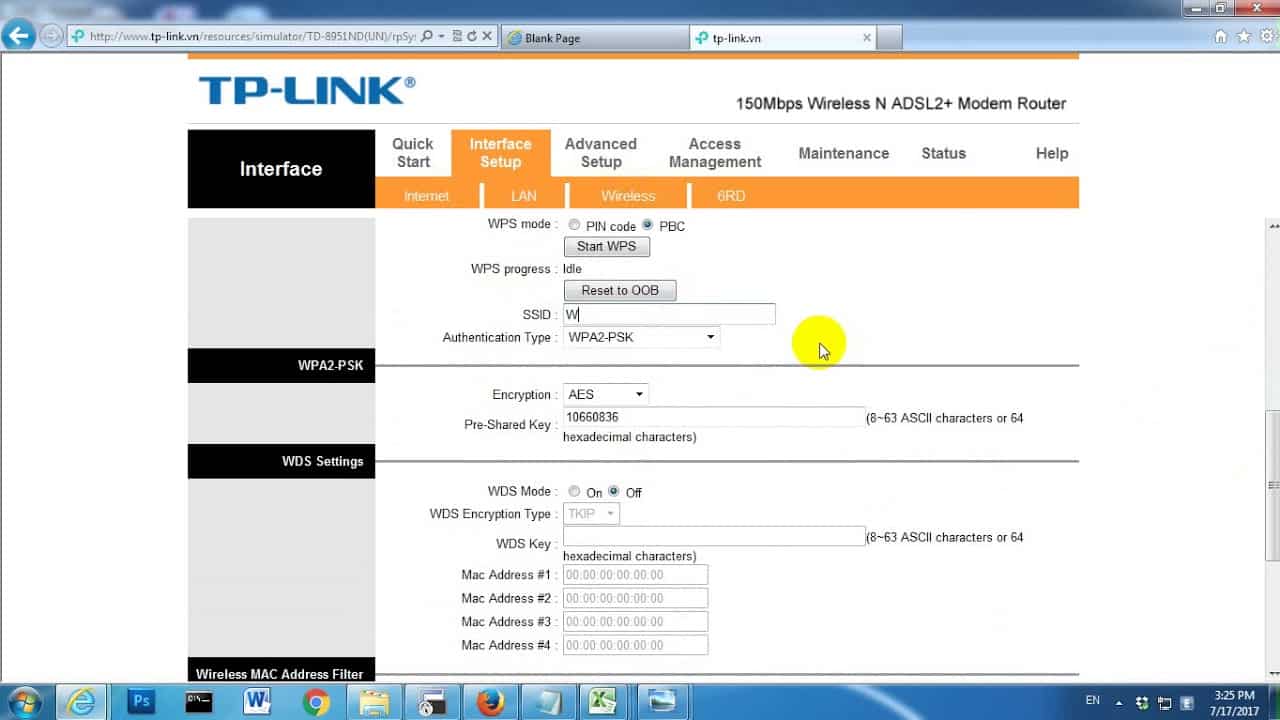
- Anda cukup mengubah kata sandi atau nama WiFi Anda secara bersamaan. Setelah selesai, klik “Menyimpan” untuk menyimpan perubahan, dan selesai.
3.Modem ZTE
Model modem lain yang juga menjadi andalan IndiHome adalah ZTE. Dibandingkan dua modem sebelumnya, ZTE memiliki harga yang sedikit lebih mahal. Meski begitu, antarmuka untuk pengaturannya tidak jauh berbeda. Cara mengganti password WiFi jika menggunakan modem ZTE adalah:
- Memasukkan kode 168.1.1 di kolom pencarian Google, lalu tekan “Memasuki”.
- Jika diminta login, Anda bisa memasukkan username dan password standar seperti pada dua modem sebelumnya yaitu “admin”.
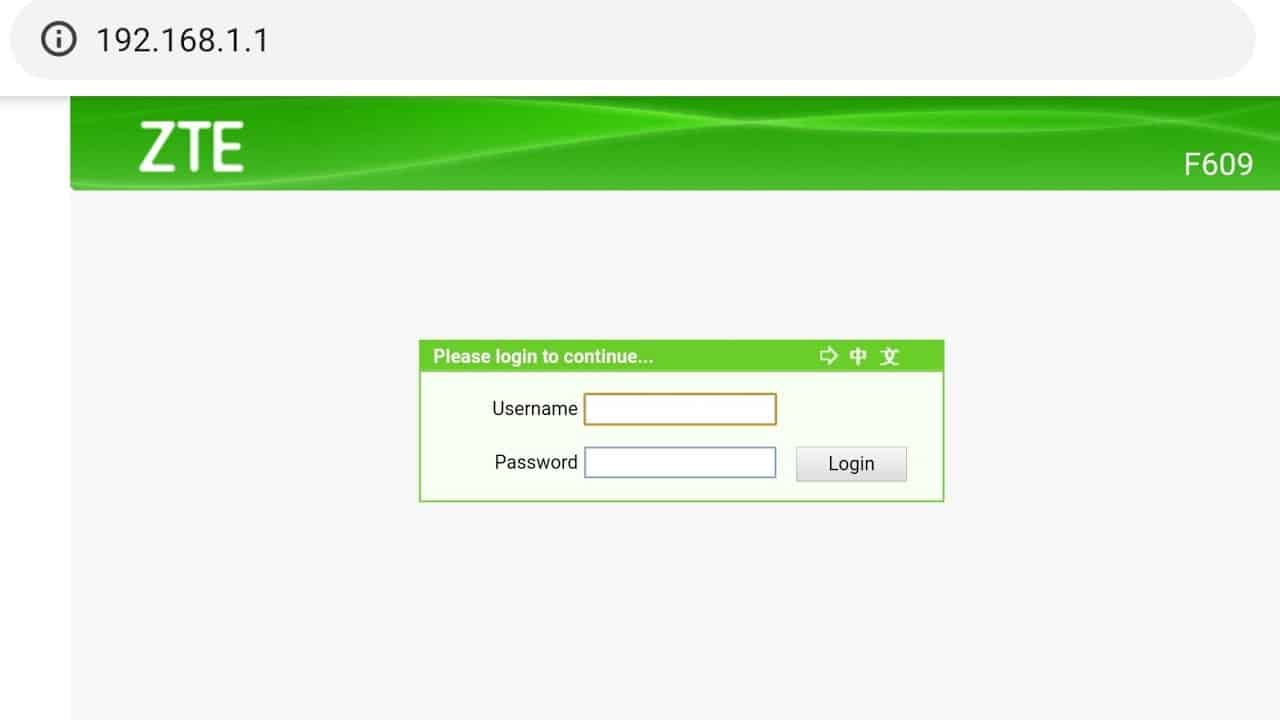
- Namun jika tidak bisa, anda bisa mengeceknya terlebih dahulu pada bagian bawah perangkat modem anda, biasanya disana terdapat username dan password default. Jika Anda tidak dapat menemukannya, Anda dapat mencoba salah satu daftar berikut:
Nama pengguna: akar
Kata sandi: admin
Nama pengguna: pengguna
Kata sandi: pengguna
Nama pengguna: admin
Password: Telkomdso123
Nama pengguna: admin
Kata sandi: zep2kjzol
- Jika sudah berhasil masuk setting, klik tulisan tersebut “Administrasi”lalu pilih “Manajemen pengguna”.
- Selanjutnya, cari tulisan “Kata sandi baru” dan masukkan password WiFi baru pada kolom kecil yang tersedia. Masukkan kembali kata sandi pada kolom di sebelah teks “Kata Sandi yang Dikonfirmasi”.

- Klik “Kirim” Jika sudah selesai.
Solusi jika terjadi kesalahan

Saat pertama kali mempraktikkan cara mengganti password WiFi IndiHome, Anda mungkin akan sedikit bingung karena di dalam setting modem banyak terdapat kata dan kalimat yang tidak mudah dipahami oleh orang awam.
Tapi jangan panik, kamu cukup klik tulisan tersebut sesuai petunjuk dan jangan coba-coba mengklik postingan lain, karena nanti bisa-bisa WiFi kamu bermasalah.
Namun jika pada saat memasukkan kode berupa angka dan klik Enter terjadi error, misalnya muncul tulisan “tidak dapat diakses”, atau respon “request timed out”, maka lakukan salah satu hal berikut:
- Putuskan sebentar WiFi dari perangkat yang Anda gunakan, lalu sambungkan kembali dan coba lagi.
- Cabut kabel adaptor selama beberapa detik, lalu sambungkan kembali dan coba lagi.
- Gunakan/ganti browser lain (browser yang paling direkomendasikan adalah Chrome, sedangkan yang paling tidak direkomendasikan adalah Jelajahi).
Secara keseluruhan, penggantian password WiFi IndiHome hanya membutuhkan waktu kurang dari 5 menit. Jangan lupa untuk selalu mencatat kata sandi baru Anda, jika suatu saat Anda tiba-tiba lupa.




